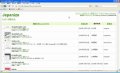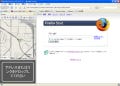Windows OSで「エクスプローラ」や「レジストリエディタ」などを利用しているユーザーなら、階層型のツリー表示に親しんでいるはずだ。Firefoxなどのブラウザでは、履歴やブックマークをサイドバーに表示する際の形式がツリー型になる。通常であれば、ウィンドウの上部に表示されるWebページの各タブを、この「ツリー型」にしてしまうのがFirefoxアドオン「ツリー型タブ」だ。リンク先のWebページを階層にしていく操作感は、普段のブラウザ操作とはまったく異なってとてもユニークなのだ。
注意:本稿では、Firefoxのアドオンのインストールを行っていますが、ソフトウェアの利用は使用者の責任で行ってください。
「ツリー型タブ」をインストール!
早速、「ツリー型タブ」アドオンをインストールしよう。Firefoxのアドオン一覧のWebサイトで、「ツリー型タブ」のWebページ開き、右にある[インストール]ボタンをクリックする(図1)。ここで「あなたのコンピュータを保護するため、Firefoxにこのサイト(addons.mozilla.jp)はソフトウェアのインストールを要求できない設定になっています」と表示されるようなら、右端にある[許可]ボタンをクリックしよう(図2)。
すると、インストールの確認ダイアログが表示されるので[今すぐインストール]ボタンをクリックする(図3)。インストールが実行されて、図4のようなダイアログが表示されるので、[Firefoxを再起動]ボタンをクリックしよう。
さらに確認ダイアログが表示されたら[再起動]ボタンをクリックする。Firefoxが再起動され、[アドオン]ダイアログで「ツリー型タブ」アドオンが新しくインストールされたと表示されるので、これを閉じておく(図5)。